操作方法
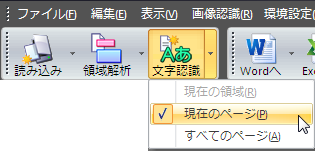
以下のいずれかを対象に選択できます。既定値は[現在のページ]です。
- 現在の領域:現在選択されている領域のみ対象となります。選択されている領域がない場合、この機能は使用できません。
- 現在のページ:現在開いているドキュメント中に複数ページがある場合は、現在表示されているページのみ対象となります。
- すべてのページ:現在開いているドキュメントに複数ページがある場合は、すべてのページが対象となります。
【ヒント】
- 文字認識とは、対象となるページあるいは領域(画像データとして保持)から文字と判断できる範囲を抽出し、編集可能なテキストに置き換える処理をいいます。
- 文字認識処理では、微細な点の集まりである画像データを解析し、色の濃淡や点の集合の形状などから文字パターンを抽出し文字コードに変換します。このため、元の画像が不鮮明であったり、他の線や画像と交わっていたりするなど条件により十分な認識精度が得られない場合があります。
文字認識結果はテキストビューに表示されます。以下に、文字認識結果の例を示します。
例では、領域解析結果に従い、それぞれ文字(テキスト)、画像、表と認識された結果を示しています。
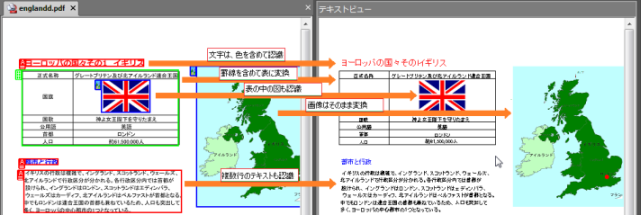

 関連...
関連...